

Du kan definiera utskriftskvalitetsinställningar.
Tänk på att utskriftskvalitetsinställningarna påverkar alla utskriftsjobb.
Öppna Settings Editor och gå till: .
 [Systeminställningar] systeminställningar
[Systeminställningar] systeminställningarGå till avsnittet [Inställningar för utskriftskvalitet].
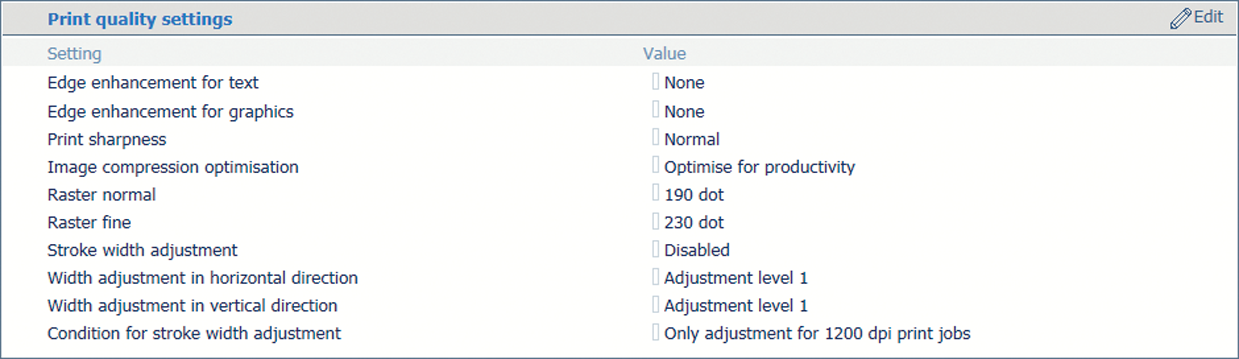 Avsnittet [Inställningar för utskriftskvalitet]
Avsnittet [Inställningar för utskriftskvalitet] Använd inställningen [Kantförbättring för text] för att förbättra utskriftskvaliteten för liten text.
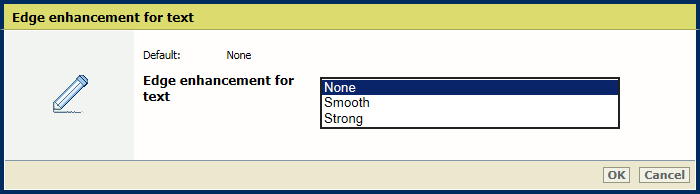 Inställningen [Kantförbättring för text]
Inställningen [Kantförbättring för text] Använd inställningen [Kantförbättring för grafik] för att förbättra utskriftskvaliteten för grafik.
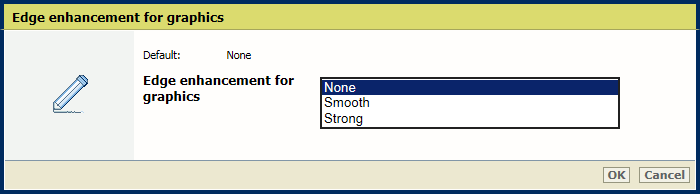 Inställningen [Kantförbättring för grafik]
Inställningen [Kantförbättring för grafik] Använd inställningen [Utskriftsskärpa] för att öka eller minska utskriftens skärpa.
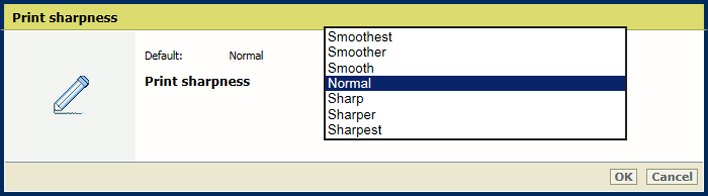 Inställningen [Utskriftsskärpa]
Inställningen [Utskriftsskärpa] Använd inställningen [Bildkomprimeringsoptimering] för att prioritera bildkvalitet eller produktivitet.
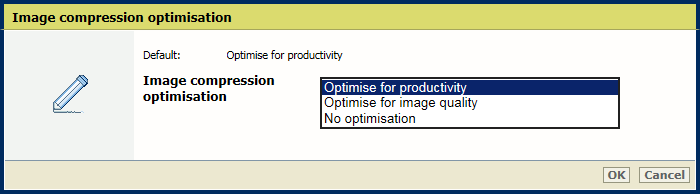 Inställningen [Bildkomprimeringsoptimering]
Inställningen [Bildkomprimeringsoptimering] Använd den här inställningen för att ändra halvtonsskärmar som skrivaren använder. Efter att du har ändrat den här inställningen måste hela kalibreringsprocessen (skuggkorrigering, autograderingsjustering och mediefamiljkalibrering) utföras. Se till att använda matchande utgångsprofiler i mediefamiljen.
Använd inställningen [Raster normal] för att ange normal halvtonsskärm.
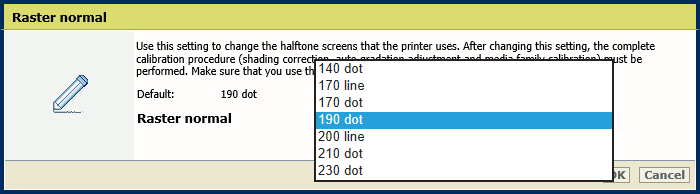 Inställningen [Raster normal]
Inställningen [Raster normal] Använd inställningen[Raster fin] för att ändra den fina halvtonsskärmen.
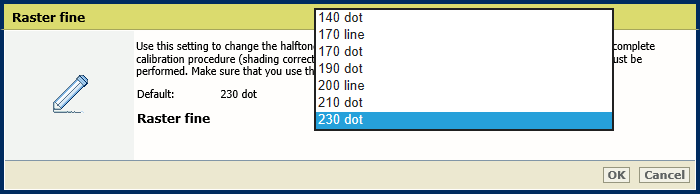 Inställningen [Raster fin]
Inställningen [Raster fin] Klicka [OK].
Kalibrera skrivaren och standardmaterialfamiljer.
Använd inställningen [Justering av streckbredden] för att ange för vilka färger du vill ha tjocka linjer.
[Endast för svart]
[För alla färger]
 Inställningen [Justering av streckbredden]
Inställningen [Justering av streckbredden] Använd inställningen [Breddjustering i horisontell riktning] för att ange breddjusteringen för tecken och linjer i horisontell riktning.
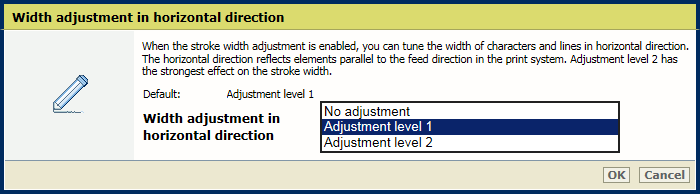 Inställningen [Breddjustering i horisontell riktning]
Inställningen [Breddjustering i horisontell riktning] Använd inställningen [Breddjustering i vertikal riktning] för att ange breddjusteringen för tecken och linjer i vertikal riktning.
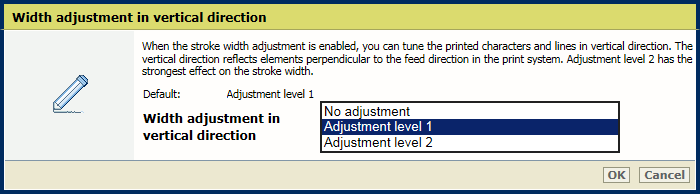 Inställningen [Breddjustering i vertikal riktning]
Inställningen [Breddjustering i vertikal riktning] Använd inställningen [Villkor för justering av streckbredden] för att ange om du vill ha tjockare tecken och linjer för alla jobb eller endast för jobb med upplösningen 1200 dpi.
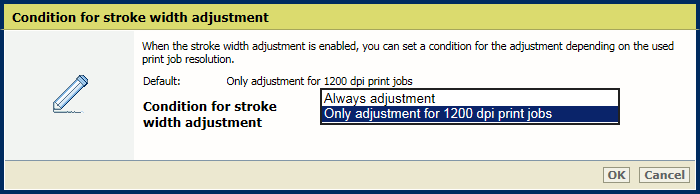 Inställningen [Villkor för justering av streckbredden]
Inställningen [Villkor för justering av streckbredden] Klicka [OK].